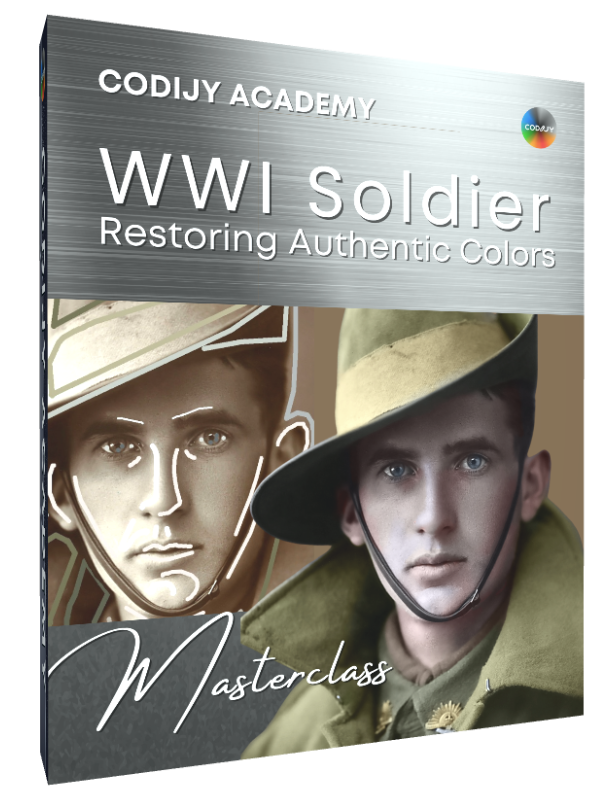オージー・ソルジャー
クラス2:ポートレート

制服
マスタークラス
オーストラリアの歩兵 肖像画のカラー化
軍服

このクラスの後半では、背景、帽子、上着、シャツ、バッジに色を加えます。
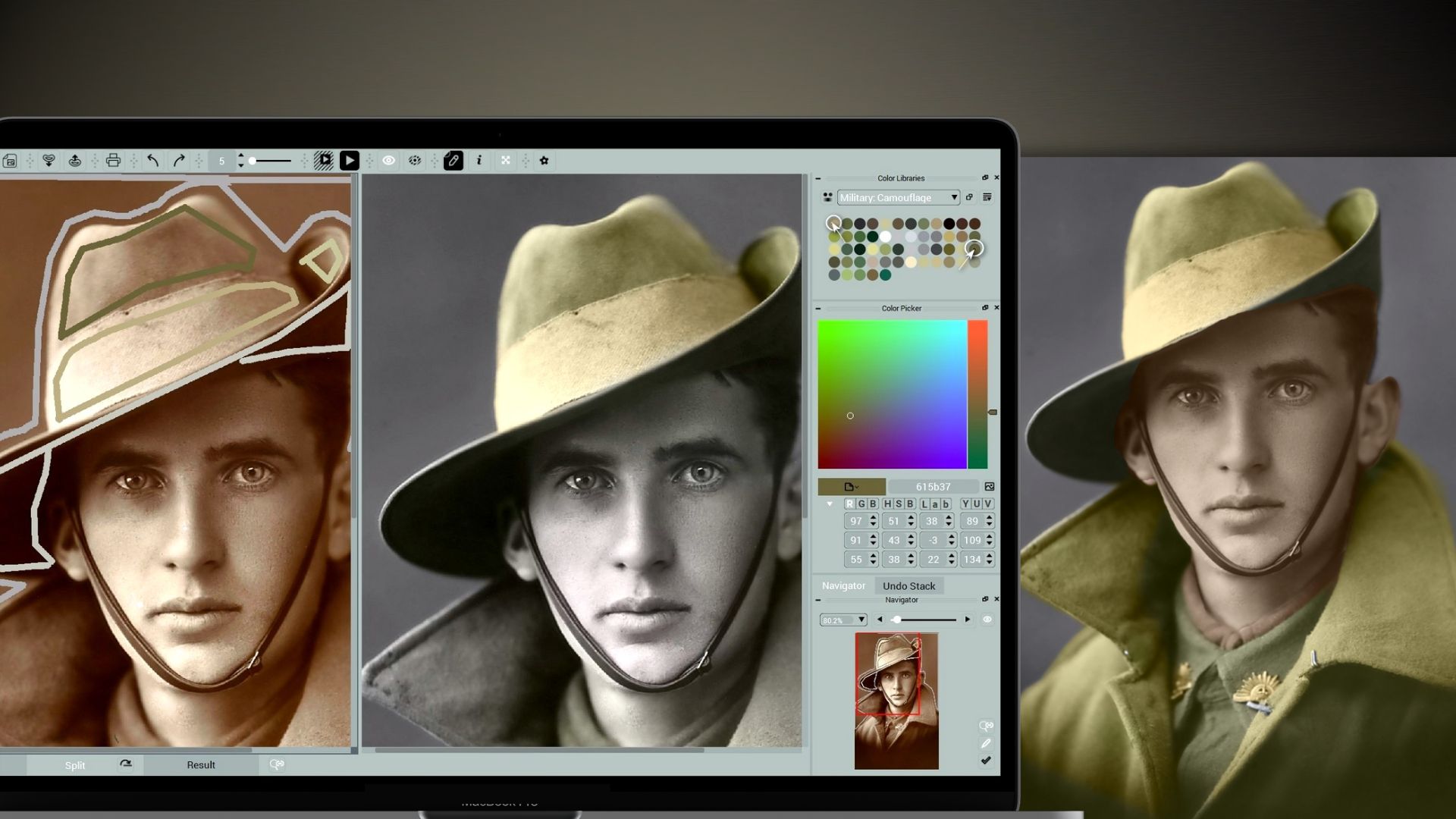
ミリタリーから色を選ぶ方法を学びます: このクラスでは、ミリタリー:カモフラージュカラーライブラリから色を選び、シャドウを着色し、メタリック要素を着色する方法を学びます。
オーストラリアの兵士 パート2
しかし、ユニフォームに移る前に、背景のトーンを追加してみましょう。
3
背景に色を加える
フレンチグレー(彩度の低いマゼンタの色合い)は、背景に深みとコントラストを加えます。

このトーンを選ぶには、写真背景ライブラリ(Pro)を開きます。
それでは、カラーマスクの描き方を覚えましょう。
ステップ1. ペンツールを有効にします。ラインモードを選択します。ブラシサイズを3ピクセルに設定する。
ステップ2. 下図のようにグレーのシェード(#a3a1a2)を選ぶ。
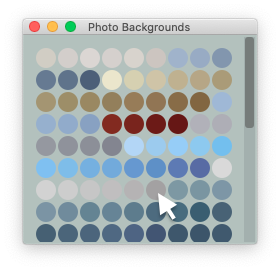
ステップ 3. 兵士の輪郭を描く。クイックドローキーを忘れずに使ってください。
ショートカットを使って背景の輪郭を描く
描画を開始します。線を描き終えたら、マウスボタンを離さないでください。
![]() 線を切るにはスペースキーを押します。
線を切るにはスペースキーを押します。![]() カーブを描くにはスペースキーを押したままにします。まっすぐな線分に達したらキーを離す。
カーブを描くにはスペースキーを押したままにします。まっすぐな線分に達したらキーを離す。
このテクニックを使えば、将来、時間を大幅に節約できるだろう!それでは、ユニフォームに移りましょう。
4
スローチハットに色を塗る
スローチハットには、3色(!)のトーンが必要です。まず、トップにはオリーブ色、バンドには砂色。最後に、帽子のつばの下の部分を淡いオリーブ色で染めます。

ミリタリー: フローティングウィンドウで「迷彩」ライブラリを開き、サイドに配置します。
帽子の上部。オリーブのシェード#63643c (1)を選択します。この彩度の高いシェードで、帽子の浮き彫りと質感を出す。
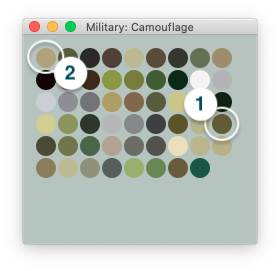 帽子のリボン。サンドシェード#afa17a (2)を選び、本物の色に合わせます。
帽子のリボン。サンドシェード#afa17a (2)を選び、本物の色に合わせます。
つばに陰影をつける。つばの下をトーンダウンさせる。
注意。オリーブのトーンは、その暗いピクセルの明るさを増加させます。
そのため、帽子のつばが緑色になりすぎてしまいます。この部分を微妙にトーンダウンするには、オリーブの彩度の低いライトバージョン(#bbbab1)が必要です。
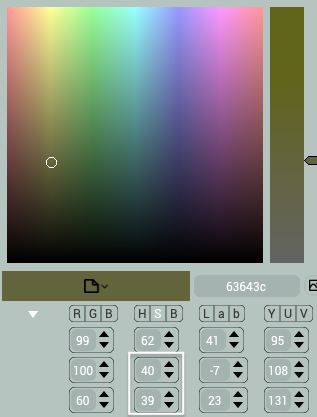
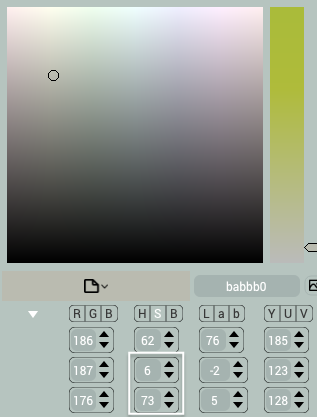
この色合いを得るには、オリーブのトーンで輪郭を描きます。次にHSBリペイントツールを使って彩度を下げ、明度を上げる。
- ツールバーのローラーアイコンをクリックする。

- ストロークをクリックしてHSBリペイントダイアログを呼び出します。
- 調整: (S) -> 6 と (B) -> 73。
- ツールバーのローラーアイコンをクリックする。
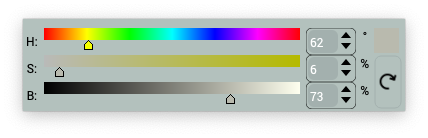
プレビューを表示し、結果を確認します。
ツールバーのフルプレビューをクリックするか ![]() 、Ctrl R /⌘Rを押します。
、Ctrl R /⌘Rを押します。
このとき、帽子の色が顔にかかることがあるので注意してください。帽子がきれいに見えたら、エディターに戻ってオーバーコートに進みます。
5
オーバーコートのカラー化
コートの部分を明るくします。再びオリーブ色を選択。襟のラペルと肩の明るい部分に輪郭をつける。
影の部分は避ける。暗い部分にはオリーブ・トーンは鮮やかすぎる。
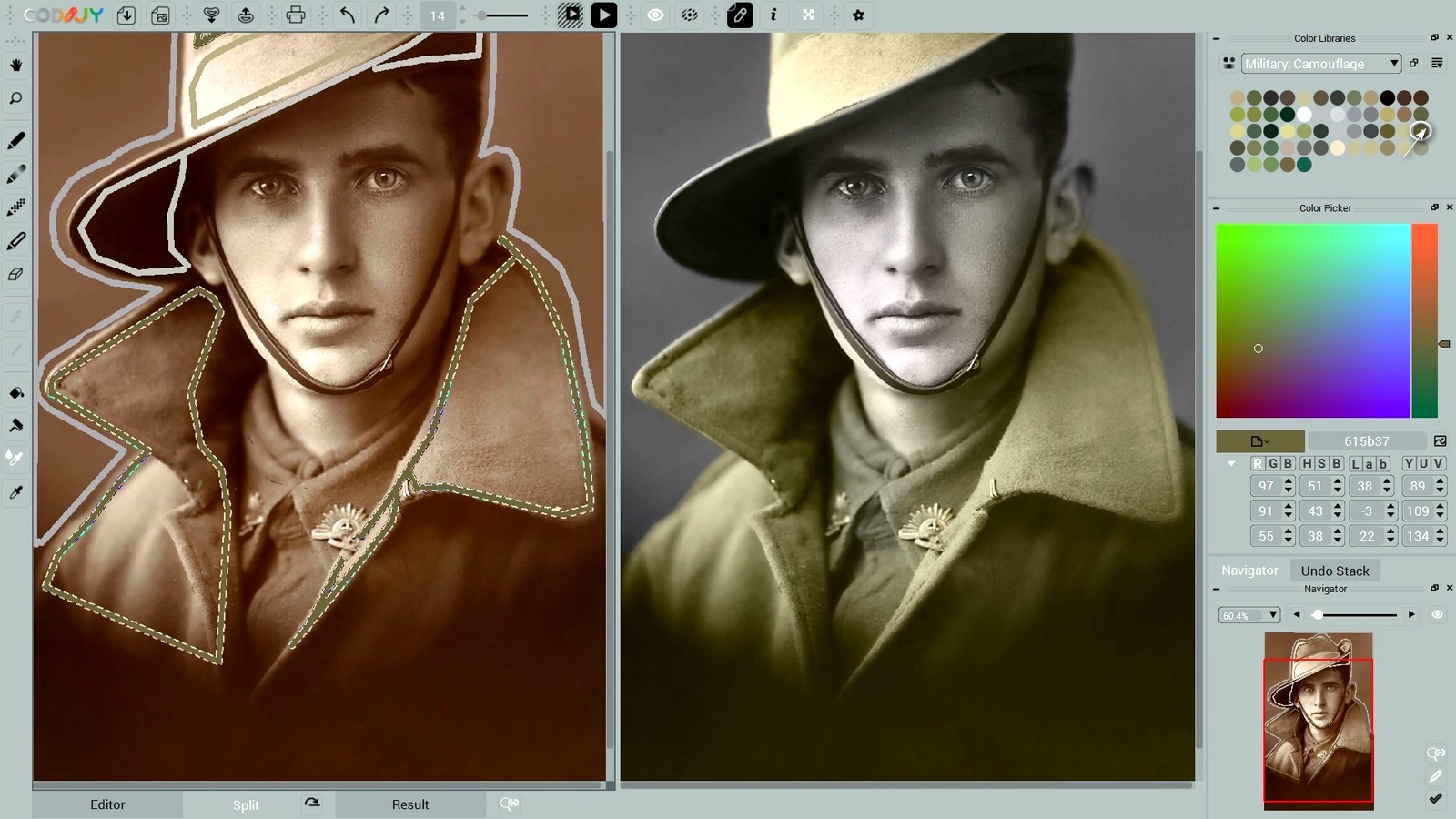
影とチュニック。パレットでオリーブトーンの隣にあるシェード(#42412a)を選ぶ。
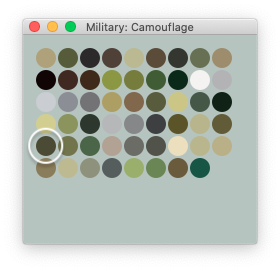
バッジとホックを避けて、チュニックと影の周りをなぞる。
この緑の色調は、ライトゾーンに対するチュニックとボトムシャドウのコントラストを強調する!
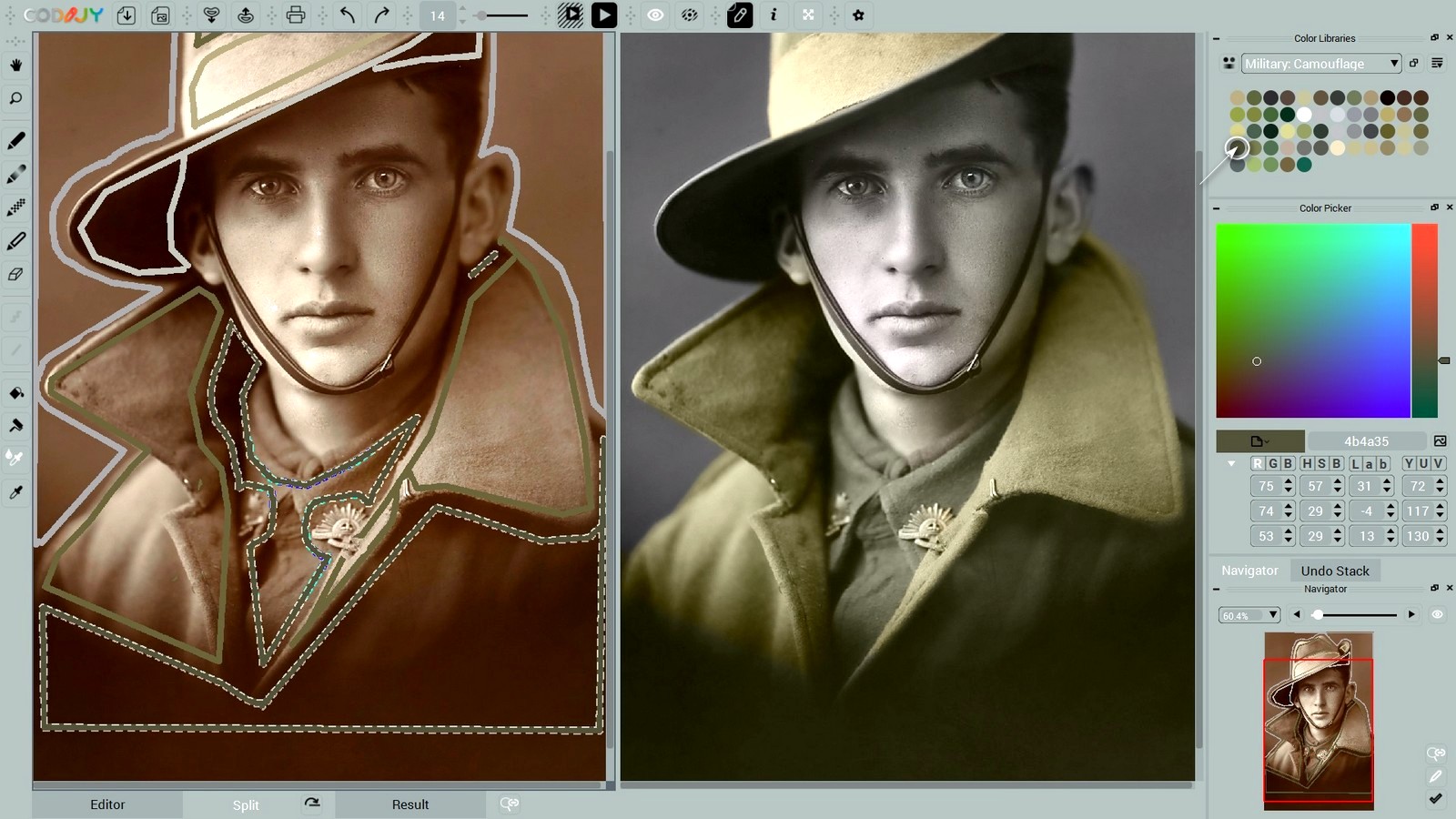
これらのマスクを終えたら、残りの3つの要素に進む。
6
バッジとフック
バッジ。淡いオリーブの色合い(#b8b58d)を試したところ、ライジング・サンのバッジに自然な輝きが出た。
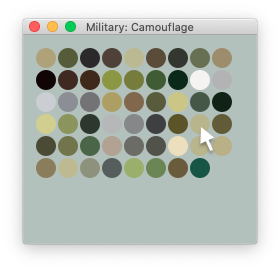
ゴールドがかった金属を着色する際は、イエローの色合いを選ぶのは控えよう。
最後に、フックにグレーのタッチを加える。
アンダーシャツ。襟トップに沿ってベージュ(#868789)のラインを引き、プレビューを生成する。
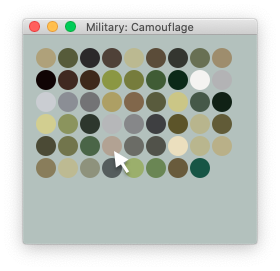
すべてのユニフォームのディテールが完成。オーバーコート、チュニック、アンダーシャツ、エンブレム、フックで、バランスの取れた色調のアンサンブルが完成した!
肖像画のメイン部分、青年の顔の特徴に移りましょう。